Odoo - Création d'un utilisateur et gestion des droits d'accès
==
[TOC]
## Introduction et définitions
### Utilisateur et contact, quelle différence?
* **Utilisateur** --> personne physique ayant un compte d'accès à Odoo avec identifiant et mot de passe
* **Contact** --> fiche contact dans l'application "Contacts"
:::info
Lors de la création d'un utilisateur, une fiche contact correspondante (avec le nom et l'adresse email de l'utilisateur) est automatiquement créée. Cette fiche est liée à l'utilisateur et ne pourra être modifiée que par lui ou par un administrateur.
:::
### Types d'utilisateurs
* Il existe 3 types d'utilisateurs:
* **Interne** --> l'utilisateur à accès au back-end de Odoo, c'est à dire aux différentes applications, en fonction des droits qui lui sont donnés.
* **Portail** --> l'utilisateur n'a pas accès au back-end de Odoo, mais il a un compte qui permet de se connecter au front-end (nécessite l'application site web) et de voir des documents qui le concerne (factures, projets, etc)
* **Public** --> l'utilisateur a un compte odoo mais aucun accès
:::info
* Les bénévoles et salariés de votre association seront des utilisateurs interne
* Les adhérents qui utilisent la monnaie numérique seront des utilisateurs portail
:::
## Gestion des utilisateurs
### Liste des utilisateurs
:::success
De base, les utilisateurs que vous allez créer seront de type interne.
:::
* Cliquez sur 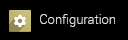
* La liste des utilisateurs s'affiche: 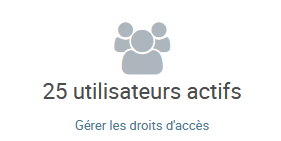
* Pour accéder à la liste des utilisateurs cliquez sur "Gérer les droits d'accès" ou sur 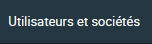 (dans le menu) puis sur "Utilisateurs"
* Retirez le filtre 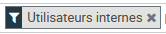 pour afficher les utilisateurs portails et publics
:::success
Si la colonne "Dernière connexion" est vide, alors l'utilisateur ne s'est jamais connecté à Odoo.
:::
### Création d'un utilisateur depuis la configuration
:::danger
**Si vous avez un message d'erreur comme quoi l'adresse email est déjà utilisé, il faut que vous crééiez l'utilisateur via la fiche contact. [explication ici](https://docs.lokavaluto.fr/xePpLWP7TpWLJRIpKOL44Q?view#Cr%C3%A9ation-d%E2%80%99un-utilisateur-depuis-la-fiche-contact)**
:::
* Cliquez ensuite sur 
* Spécifiez les nom, prénom et adresse email de l'utilisateur
:::warning
Vous pouvez aussi créer un utilisateur depuis le tableau de bord de l'application configuration en envoyant une invitation mais évitez d'utiliser la fonctionnalité d'utiliser cette fonctionnalité qui ne vous permet pas de gérer directement les droits d'accès 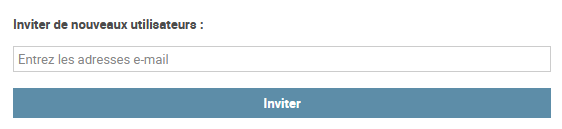
:::
* Définisez les droits d'accès (cf ci-dessous)
* Cliquez sur l'onglet "Préférences" et vérifiez les informations, notamment la langue
* Ciquez enfin sur  pour créer l'utilisateur
:::success
Si votre instance Odoo est connectée à un serveur email, alors l'utilisateur recevra un email avec un lien pour créer son mot de passe Odoo.
:::
:::danger
* Si votre instance Odoo n'est pas connectée à un serveur email, vous devez créer un mot de passe à l'utilisateur et lui donner (il pourra le changer plus tard en suivant [cette procédure](https://docs.lokavaluto.fr/Sc_tIVdCTaSClMkdkg8PaQ?view#))
* Pour cela, une fois l'utilisateur créé, depuis sa fiche utilisateur, cliquez sur  puis sur "Modifier le mot de passe", entrez le mot de passe et cliquez ensuite sur 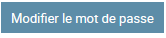
:::
### Création d'un utilisateur depuis la fiche contact
:::success
Lorsque vous souhaitez créer un utilisateur portail (pour la monnaie numérique) ou créer un utilisateur interne mais que vous avez une erreur "email déjà utilisé", alors il faut passer par la fiche contact pour créer l'utilisateur.
:::
- Depuis la fiche du contact, cliquer sur ==Action== puis sur ==Donner l'accès au portail== 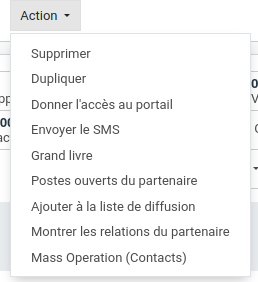
- Vérifiez que la case ==Dans le portail== est bien cochée 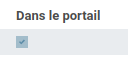
- Ajouter un texte d'information pour l'utilisateur: Ce texte sera ajouter dans le corps d'un email générique de création de mot de passe
- Cliquez sur ==Appliquer==
:::success
L'utilisateur portail est créé! (et ce même si la personne qui reçoit le courriel ne créé par son mot de passe)
:::
#### Modifier le type d'utilisateur en ==Interne==
:::info
Si vous souhaitez donner l'accès à Odoo pour la gestion de votre MLCC, il faut modifier le type d'utilisateur de portail vers interne.
:::
- Allez dans la configuration Odoo, puis affichez la liste des utilisateurs
- Retirez le filtre 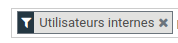 pour afficher les utilisateurs portails
- Ouvrez la fiche de l'utilisateur concerné, puis passez le type d'utilisateur en ==Utilisateur interne== 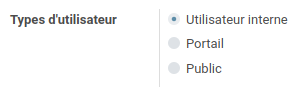
- Appliquez enfin les droits d'accès souhaités.
:::success
L'utilisateur a maintenant accès au backend d'Odoo.
:::
## Gestion des droits d'accès
### Droits d'accès basiques
:::success
Vous pouvez spécifier des droits d'accès pour (presque) toutes les applications installées.
:::
* Définisez maintenant les droits d'accès du futur utilisateur: 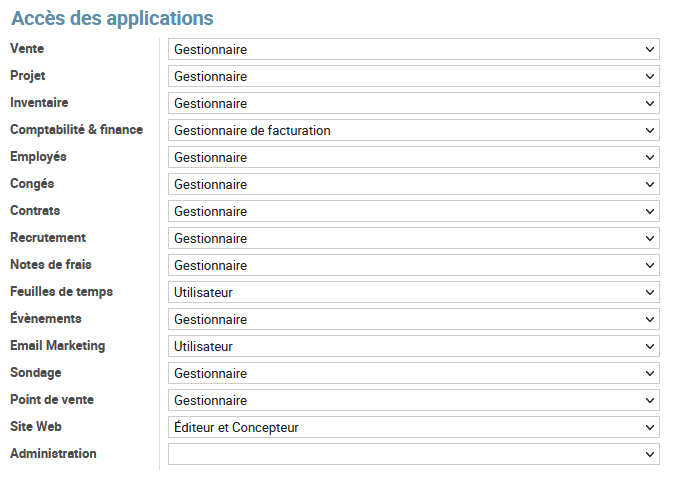
* Si le champ est vide, l'utilisateur n'aura pas accès à l'application, ou alors accès seulement en lecture (en fonction des applications)
* Gestionnaire --> accès à la configuration de l'application
* Drois d'accès Adminsitration
* vide --> pas d'accès à l'admnistration
* Droits d'accès --> accès à l'administration limitée (impossible de modifier un utilisateur administrateur par exemple)
* Configuration --> accès complet à l'administation
:::info
* Les termes utilisés pour les types de droits d'acccès sont différents pour chaque application. Se sont en fait des groupes de droits d'accès pré-paramétrés par Odoo.
* Nous n'allons pas détailler les accès corresponds pour chaque terme. Nous vous invitons à créer un utilisateur de test afin de tester les différents droits pour ensuite choisir
:::
### Droits d'accès avancés
:::success
Les droits d'accès basiques sont suffisants dans la plupart des cas, mais il est possible que vous ayez besoin d'utiliser des droits avanvés dans certains cas.
:::
:::danger
L'utilisation des droits d'accès avancés demandes des compétences techniques poussées et une formation préalable.
:::
#### Paramètres techniques d'un utilisateur
* Passez en mode développeur. [cf procédure](https://docs.lokavaluto.fr/ZPAqfW93T4e0ct_Des2y4Q?view#).
* Une nouvelle partie "Paramètres techniques" apparait: 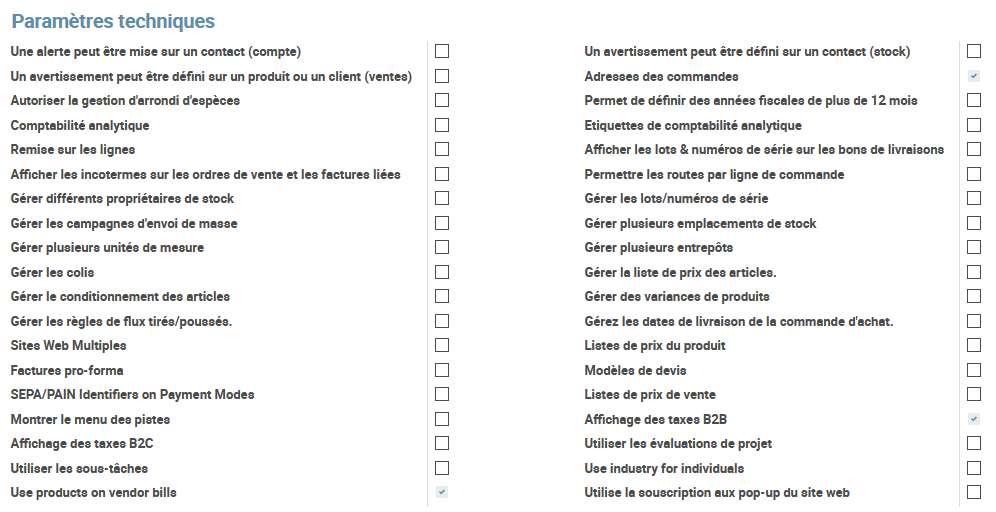
:::danger
Cochez et décochez les champs uniquement si vous êtes sur ce que vous faites. Faites vos tests sur une instance de développement.
:::
#### Groupes
:::info
Vous pouvez créer des groupes avec des droits d'accès et des utilisateurs spécifiques
:::
* Passez en mode développeur
* Cliquez sur 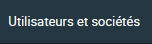 (dans le menu) puis sur "Groupes" pour accèder à la liste des groupes.
### Création d'un utilisateur portail/public
* Pour créer un utilisateur portail/public, vous devez d'abord passer en "mode développeur" [cf procédure](https://docs.lokavaluto.fr/ZPAqfW93T4e0ct_Des2y4Q?view#).
* Créez ensuite un nouvel utilisateur. La modification du type d'utilisateur apparait: 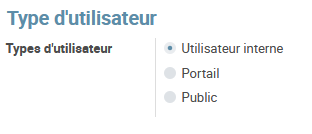
---
## Supportez-nous !
:::warning
Ce qui suit est important, et participe à l'existance et la qualité de la procédure que vous venez de lire.
:::
Cette procédure d'utilisation est mise à disposition gratuitement aux utilisateurs de la suite Just Odoo It. Cependant la création et les mises à jour de la documentation sont très chronophages. Aujourd'hui la documentation est réalisée principalement par la SCOP [Elabore](https://elabore.coop/) et la SCIC [Mycéliandre](https://myceliandre.fr/) via l'association [Lokavaluto](https://lokavaluto.fr).
Pour participer à cet effort, primordial pour continuer la travail de création de la documentation et assurer la mise à jour des procédures, **n'hésitez pas à soutenir Lokavaluto et/ou Elabore et/ou Mycéliandre par un don !**
* Faire un don à [Lokavaluto](https://lokavaluto.fr): contact@lokavaluto.fr
* Faire un don à [Mycéliandre](https://myceliandre.fr/): contact@myceliandre.fr
* Faire un don à [Elabore](https://elabore.coop/): contact@elabore.coop
---